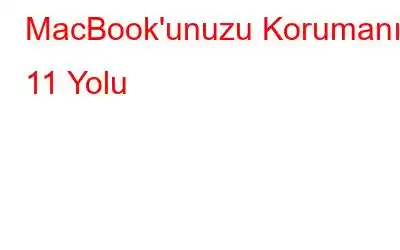Kötü amaçlı yazılımların yalnızca Windows PC'ye bulaştığı günler çoktan geride kaldı. Artan Mac satışları nedeniyle, Mac cihazları için kötü amaçlı içerik geliştirmeye başlayan bilgisayar korsanlarının dikkatini çekti.
İster inanın ister inanmayın, konu Mac olduğunda kötü amaçlı yazılım saldırıları en iyiler tarafından planlanıyor. iş hayatında ve diğer tehditlerden çok daha korkutucudur.
Öyleyse, yanılgıya düşmeyi bırakın ve makinenizin emniyetini ve emniyetini sağlamak için bu adımları izleyin.
1. OSx'in Güncellenmesi Gerekir
Herhangi bir tehdit ortaya çıktığında Apple, Mac'i tehditlere karşı korumak için güvenlik güncellemeleri yayınlar. Bu nedenle sisteminizi güncel tuttuğunuzdan emin olun.
Bu güncellemeler, hızlı bir şekilde yeniden başlatılması gereken yayınlanan yamalardır. Ancak çoğu zaman bir proje üzerinde çalışırken veya önemli bir şey okurken güncellemelerin yüklenmesini geciktirmeye devam ederiz.
İşte sorun şu ki, bu ihmal size düşündüğünüzden çok daha pahalıya mal olabilir. .
Bundan sonra, güncellemeleri yüklemenizi isteyen bir açılır pencere gördüğünüzde her zaman olumlu bir yanıt seçin!
2. Yönetici Olmayan Hesap Oluşturun
Yeni bir Mac kurarken bir oturum açma hesabı oluşturmak gerekir; bu hesap, kullanıcının güncellemeleri, uygulamaları yüklemesine veya sistemde büyük değişiklikler yapmasına olanak tanıyan yönetici haklarına sahiptir. .
Yönetici hesabı kullanırken ayrıcalıklara sahiptir ancak aynı zamanda riskler de içerir. Kullanıcının kötü amaçlı içerik içerebilecek yazılımları yüklemesine olanak tanır.
Sınırlı haklara sahip olduğundan Standart Hesaplara sahip olmanın önemini burada anlayabilirsiniz. Bu hesaplar, kullanıcıların ana klasörlerindeki dosyaları kullanmasına, değiştirmesine ve oluşturmasına, izinler izin veriyorsa paylaşılan birimlerdeki klasörlere erişmesine, Sistem Tercihleri'nde ayarları güvenli olmayan tercihlerle değiştirmesine ve bazı yazılımlar yüklemesine olanak tanır. Standart hesaplar daha sınırlı olduğundan, güvenlik açısından günlük işler için kullanılmalıdır.
Günlük etkinlikler için standart hesabı kullanın ve gerektiğinde Mac'inizde bazı önemli değişiklikler yapmak için şunu yazın: yönetici kimlik bilgileriniz. Sistemin, yönetici hesabıyla oturum açıldığında olduğundan daha fazla şifre isteyeceği anlaşılmaktadır. Ancak güvende kalmak için katlanmanız gereken acı budur.
3. Kimlik Avı Saldırılarından Kaçınmak İçin Parolanızı Yönetin:
Mac parolalarını sık sık değiştirmek ve benzersiz bir parola kümesi oluşturmak, saldırılara karşı korunmanın bir yoludur. Ancak benzersiz ve karmaşık şifreler oluşturmak şifrelerin unutulmasına neden olur. daha sık küfür et. Endişelenmeyin, bir çözümümüz var. Şifre kullanmayı kolaylaştıracak ve şifreyi unutma endişesine gerek kalmayacak şifre yöneticilerini kullanmayı deneyin.
4. Kilit Ekranı Şifresi Belirleyin
Mac'inizi ilk kez kurduğunuzda veya temiz bir kurulum yaptığınızda, sistemin kendisini otomatik oturum açmaya ayarlayıp ayarlamadığını kontrol etmeniz gerekir. Bir kullanıcı hesabı oluşturmanız ve karmaşık bir şifre oluşturmanız gerekir. Sisteminizde otomatik giriş etkinse, sisteminize herkes erişebileceğinden ve dolayısıyla önemli verileriniz güvende olmadığından riskli olabilir.
Otomatik Girişi aşağıdaki adımları izleyerek devre dışı bırakabilirsiniz:
< ul >5. Dosya Kasasını Etkinleştir
Bu özellik, Mac'inizi ve içindeki önemli verileri çalınsa bile korumanıza olanak tanır. Apple Dosya Kasası, dosyalarınızı güvence altına almak için iyi bir seçenektir. Güvenli bir şifreleme algoritması olan XTS-AES 128'i kullanarak sabit sürücünüzü şifreler. Bu özellik etkinleştirildiğinde, Mac'iniz kapanır kapanmaz içindeki veriler şifrelenir ve kilitlenir. Sistemdeki dosyalara yalnızca yetkili kullanıcı erişebilir.
Dosya Kasasını etkinleştirmek için:
Yönetici Hesabına Giriş Yapın ->Apple Simgesi -> Sistem Tercihleri -> Güvenlik ve Gizlilik-> Dosya Kasası. Oraya vardığınızda Dosya Kasası'nı açın.
Ayrıca Bkz.: Mac'te Yinelenen Fotoğraflar Nasıl Bulunur ve Kaldırılır
6. OS X'in Güvenlik Duvarını Etkinleştirin
Mac, Güvenlik Duvarı özelliğiyle istenmeyen ve bilinmeyen kaynaklardan gelen bağlantıları engellemenizi sağlar. Güvenlik Duvarının açık olduğundan emin olun.
Güvenlik duvarını açmak için şu adımları uygulamanız gerekir:
- Apple Simgesine tıklayın - > Sistem Tercihleri -> Güvenlik ve Gizlilik.
- Güvenlik Duvarı Sekmesini seçin.
- Ayarları değiştirmek için Asma Kilit'e tıklayın.
- Yönetici şifresi sorulacak ve şimdi Güvenlik Duvarını açın.
7. Hiçbir Yazılımı veya Her Yazılımı Yüklemeyin
Sisteminize ne yüklediğinizi veya indirdiğinizi biliyorsanız, kötü amaçlı yazılım veya kötü amaçlı içerikle kolayca mücadele edebilirsiniz. Her zaman geliştiricinin adını kontrol edin. Ne zaman bir yazılım yükleseniz, OSX'iniz sizi uyaracaktır; neyi yükleyip neyi yüklemeyeceğinize siz karar vereceksiniz.
O halde, akıllıca seçim yapın!
8. İthalat Firmware Parolasının İncelenmesi
Dosya Kasasını etkinleştirmek verilerinizi korumak için en iyi karar olmasına rağmen, bu, önyükleme USB aygıtının onu temizleyemeyeceği ve hırsızın Mac aygıtınızı kullanamayacağı anlamına gelmez. temiz bir kurulumdan sonra.
Ancak bu sorunun da bir çözümü var, Firmware Şifresini Etkinleştirin. Birisi makinenizi USB ile başlatmaya çalıştığında görünür.
Ürün Yazılımı Parolasını etkinleştirmek için Kurtarma Konsolu'nda sistemi yeniden başlatmanız gerekir, şu adımları izleyin:
- Yeniden Başlat Cihazınızda, Apple Simgesi görünmeden hemen önce Komut ve R tuşlarına birlikte basın.
- Önyükleme Zamanı İlerleme çubuğu görünecek, ellerinizi klavyeden kaldırın.
- Bir istem görüntülenecektir. Dil ve Konumu seçmek için.
- Şimdi Yardımcı Programlar > Firmware Şifre Yardımcı Programı menü öğesine tıklayın.
9. Anti-Virüs Yazılımını Yükleyin
Bir Antivirüs veya Kötü Amaçlı Yazılım Önleme yazılımı yüklemek Mac'iniz için iyidir, çünkü bu yazılım yaklaşan tüm tehlikeleri kontrol altında tutacaktır. Symantec, MacAfee, Bitdefender ve daha pek çok büyük geliştirici, Mac cihazlarınızı koruyacak sağlam özelliklere sahip yazılımlara sahiptir.
Yaklaşan bir tehdit olduğunda, onu yüklemenin yanı sıra güncel tutmanız da gerekir. Antivirüs yazılımı, sisteminizi güvende tutmak için yeni virüs tanımları içeren güncellemeler yayınlar.
Bir antivirüs yazılımının sistem performansını yavaşlatacağını düşünmeyin, sistemi yalnızca sistem kullanılırken tarayacaktır. minimum.
10. Güvenlik ve Gizlilik Ayarlarını Kontrol Edin
Bilerek veya bilmeyerek, yüklediğiniz uygulamalar aracılığıyla konumunuzu başkalarıyla paylaştığınızı biliyor musunuz? Konumun hangi uygulamada paylaşıldığını kontrol etmek için şu adımları izlemeniz gerekir:
- Apple Simgesi -> Sistem Tercihleri -> Güvenlik ve Gizlilik'e tıklayın.
- Gizlilik Sekmesine tıklayın.
- Ayarları değiştirmek için Asma Kilidin kilidini bir yönetici şifresiyle açabilirsiniz.
Artık erişimi kontrol edebilirsiniz.
Ayrıca Bakınız: Mac için En İyi EXIF Veri Düzenleyicisi: Fotoğraflar Exif Düzenleyicisi
11. Sisteminizi Başına Bırakmadan Önce Tekrar Düşünün
Bir iki dakikalığına iş arkadaşınızın kabinine gidiyor olsanız bile, emniyet ve güvenliği sağlamak için Mac'inizi kilitlemeyi unutmayın.
Mac'inizi hızlı bir şekilde kilitlemek için Sıcak Köşeler'i ayarlayın ve etkinleştirmek için şu adımları izleyin:
- Apple Simgesine tıklayın -> Sistem Tercihleri-> Masaüstü ve Ekran Koruyucu
- “Sıcak Köşeler”i seçin
- Bir, iki veya daha fazla köşe seçebilirsiniz.
- Fareyi bu köşelerin üzerine getirdiğinizde ekran koruyucu görünecektir ve onu kullanmak için cihazın kilidini açmanız gerekir.
Bunlar Mac'inizi güvende tutacak birkaç ipucudur. Bunları deneyin ve herhangi bir fark yaratırsa bize bildirin.
Okunma: 93